 《EasyFlow应用》PPT课件
《EasyFlow应用》PPT课件
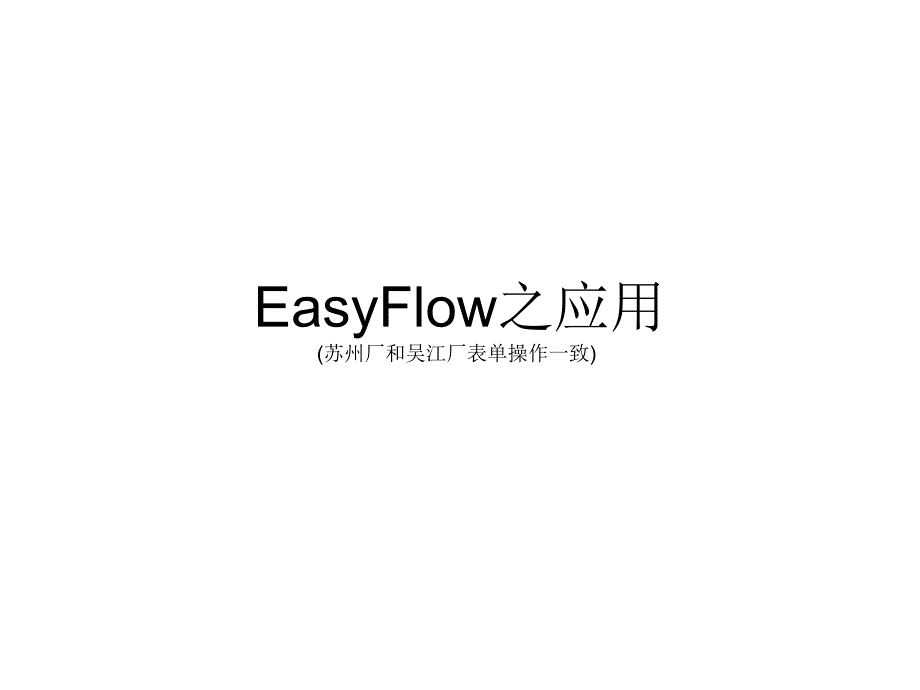


《《EasyFlow应用》PPT课件》由会员分享,可在线阅读,更多相关《《EasyFlow应用》PPT课件(20页珍藏版)》请在装配图网上搜索。
1、单击此处编辑母版标题样式,,单击此处编辑母版文本样式,,第二级,,第三级,,第四级,,第五级,,,*,EasyFlow之应用,(苏州厂和吴江厂表单操作一致),,EasyFlow之录入人员异动单:,首先打开,Easy Flow 2000 Web Plus,点击→→最后点如下图。,①填写主题 ②选择异动类别,在相应处打√。③输入:(会自动带出姓名、原部门、原职称)、、点击。④填写。⑤填写。⑥如有调薪,填写。7、最后点击即可。,注:调薪生效日为每月1日且生效日期必须大于申请日期,1.异动类别,2.输入2完毕后点击,3填写异动说明,4.填写异动生效日期,5.填写调薪生效日,7.发送,6.填写主题,,E
2、asyFlow之录入调休单:,首先打开,Easy Flow 2000 Web Plus,点击→→最后点如下图。,①填写主题②填写:工号(自动导出:姓名、部门、职称)、原上班日期、原上班时间、原下班时间、调后上班日期(自动带出调后上班时间、下班时间) ③第②点填写OK后,点击④点击即可。,注:原上班时数必须≤调休后上班时数。如原上班时数>调休后上班时数,将转成请假。,1.填写主题,2.填写第2点,3.第2点填写OK点击,4.点击,,EasyFlow之离职申请单:,首先打开,Easy Flow 2000 Web Plus,点击→→最后点如下图。,①点选或,②,选择(会自动导出工号、单位、职称、进厂
3、日期),③ 选择离职区分和离职原因④ 选择⑤输入⑥插入此员工离职申请单文本档⑦即可。,注:离职需提前15个工作日提出申请,手工文本档需当事人签名主属主管签字OK后才予以 走Easyflow系统作申请。,,1点击或,2.输入离职人员,3.选择离职区分和离职原因,4.选择离职日期,5.输入离职人员,6.插入手工文本档离职单,7.发送即可,,EasyFlow之录入未刷卡证明单:,首先打开,Easy Flow 2000 Web Plus,点击→→最后点如下图。,①填写主题②填写:工号(自动导出:姓名、班别)、选择未刷卡上班日期、填写实际上班时间、选择未刷卡下班日期、填写实际下班时间、选择未刷卡原因、
4、填写未刷卡异常原因。③点击 。④点击即可。,1.填写主题,2.填写第2点,3.点击,4.点击,,EasyFlow之录入奖惩申请单:1.,首先打开,Easy Flow 2000 Web Plus,点击→→最后点击即可进入(图一); ①填加主题②输入工号点击后将会显示姓名及职称③从 (下拉三角形)选取奖惩种类④从 中选取生效日期⑤填写奖惩事项说明⑥点击即进入(图二);,1.填加主题,2.输入工号点击后将会显示姓名及职称,3.从中选取奖惩种类,4.从中选取生效日期,5.奖惩事项说明,6.点击增加,(图一),,2.,点击后所输入的
5、内容会出现在批示上方,最后点击即可。,点击增加后输入内容将会在此行出现,最后点击即可,(图二),,EasyFlow之录入请假单:,首先打开,Easy Flow 2000 Web Plus,点击→→最后点击即可进入(图一); A:①填加主题②输入工号(自动导出姓名、部门)、代理人③选择请假日期、假别、备注说明。④点击⑤点击即可。,B:①填写主题②输入工号(自动导出姓名、部门)、代理人③选择请假开始日期和截止日期 ④需去除休息
6、日在相应休息日处打√⑤点击⑥点击即可。,A、B:1填写主题,A、B:2输入工号、代理人,A:3选择请假日期和假别,A:3填写备注说明,A:4新增,A:5发送,B:3选择开始和截止日期,B:4去除双休日,B:5点击,B:6发送,,EasyFlow之录入计算机维修申请单,:点击→即可进入;(此维修单主要是以电脑设备为主),1.填写主题,2.输入固定资产编号,3.从中选取维修类型,4.填写故障说明,5.从中选 取希望完成时间,6.最后点击即可,,EasyFlow之电脑系统使用申请表录入,:点击→即可进入;,,,,,,,1.输入主题,2.输入申请者,3.从中选取部门,4.录入申请人职称,5.录入申请人
7、工号,6.输入需申请应用的软硬件,7.输入说明,8.可输入E-mail账号,9.录入E-mail密码,11。可输入Internet账号,12.Internet密码,10.申请E-mail理由,13.申请Internet理由,14.如有附件参照插入,15.点击,16.最后点击即可,,EasyFlow之录入电脑作业需求申请单:,首先打开,Easy Flow 2000 Web Plus,点击→,→如下图。,1.填写主题,2.填写部门、需求者、部门主管,3.填写需求摘要,4.需求内容详细说明,5.点击发送,,EasyFlow之录入单ERP权限申请单:,首先打开,Easy Flow 2000 Web P
8、lus,点击→,→如下图。,1.填写主题,2.输入使用人工号,3.输入账号,4.选择群组权限,5.点击,6.发送,,EasyFlow之录入耗材领用单:,首先打开,Easy Flow 2000 Web Plus,点击→,→如下图。,1.填写主题,2.输入联络电话,3.选择耗材分类地(一、二),4.选择物品名称,5.申请数量,6.点击,7.发送,,EasyFlow之录入ERP资料异动申请单,:点击,→即可进入;,1.输入主题,2.输入表单名称,3.输入表单号码,4.输入异动原因,5.输入需处理结果,6.点击,7.最后点击,,EasyFlow之录入出差费用报销单,:点击,→即可进入;,①填写“主题”
9、 ②选择“实际出差期间日期”天数及时数③填入相关申请费用④填入大小写金额(需一致),⑤填写”出差人员“⑥点击”发送“即可。,注:大小写金额需一致,并附出差申请单。,1.填写主题,2.选择实际出差日期填入天数及时数,3..填入相关费用,4..填入大小写金额,5..填写出差人员,6.发送即可,,EasyFlow之录入出差申请单,:点击,→即可进入;,①填写“主题” ② 填入:出差人、职称、工号,选择代理人(需有Easyflow账号人员)、代理人职称、出差事由、出差起始止日期、天数和时数、出差日期、出差地点、工作摘要,③“发送”即可。,1.填写主题,2.填写 第2点内容,3.发送,,,,,EasyFlow之录入维修申请单,:点击→即可进入。,注:此为除电脑设备外的一般性维修单,1.填写主题,2.维修名称,3.输入资产编号,5.输入希望完成时间,4.故障原因说明,6.发送,,EasyFlow之录入章证使用申请单,:点击→即可进入;,1.填写主题,2.选择使用印章类别,3.选择相应证照,4.申请印章事由,5.选择章印是否携出,6.如需携带外现需选择借用日期和归还时间,6.发送,,EasyFlow 之品料号申请单,:点击→即可进入;,1.填写主题,2.从此行中选取适用后点击即可,3.从中选取申请类别后点击,4.输入产品类别,5.输入申请原因,6.输入适用范围,7.最后点击<发送>即可,,
- 温馨提示:
1: 本站所有资源如无特殊说明,都需要本地电脑安装OFFICE2007和PDF阅读器。图纸软件为CAD,CAXA,PROE,UG,SolidWorks等.压缩文件请下载最新的WinRAR软件解压。
2: 本站的文档不包含任何第三方提供的附件图纸等,如果需要附件,请联系上传者。文件的所有权益归上传用户所有。
3.本站RAR压缩包中若带图纸,网页内容里面会有图纸预览,若没有图纸预览就没有图纸。
4. 未经权益所有人同意不得将文件中的内容挪作商业或盈利用途。
5. 装配图网仅提供信息存储空间,仅对用户上传内容的表现方式做保护处理,对用户上传分享的文档内容本身不做任何修改或编辑,并不能对任何下载内容负责。
6. 下载文件中如有侵权或不适当内容,请与我们联系,我们立即纠正。
7. 本站不保证下载资源的准确性、安全性和完整性, 同时也不承担用户因使用这些下载资源对自己和他人造成任何形式的伤害或损失。
